Tuyệt chiêu kiểm tra tình trạng pin trên smartphone và thiết bị di động
(Dân trí) - Pin là bộ phận quan trọng nhất trên điện thoại di động, nhưng cũng là thành phần dễ hư hỏng và thường có tuổi thọ ngắn nhất. Dưới đây là những cách thức đơn giản giúp bạn kiểm tra tình trạng pin trên thiết bị di động để có được biện pháp sửa chữa, thay thế kịp thời.
Pin trên điện thoại di đông nói chung và smartphone, máy tính bảng nói riêng sẽ giảm dần tuổi thọ và khả năng lưu trữ điện năng theo thời gian. Nhiều trường hợp tình trạng pin bị sụt giảm dẫn đến tình trạng cháy, nổ có thể gây nguy hiểm cho người sử dụng.
Dưới đây là một vài biện pháp đơn giản giúp bạn kiểm tra tình trạng của pin trên smartphone (có thể cả điện thoại di động thông thường và máy tính bảng) để có biện pháp sửa chữa hay thay thế phù hợp, tránh xảy ra hỏng hóc cho cả thiết bị khi pin xảy ra sự cố.
Đối với smartphone pin có thể tháo rời
Kiểm tra trực tiếp tình trạng của pin bằng mắt thường
Đối với những smartphone sở hữu thiết kế pin có thể tháo rời, bạn có thể dễ dàng theo dõi tình trạng của pin bằng mắt thường.
Trong trường hợp bạn, bạn chỉ việc tắt thiết bị, tháo pin và kiểm tra kỹ càng pin bằng mắt thường. Nếu nhận thấy pin của bạn có các triệu chứng như pin bị phồng lên, hiện tượng ăn mòn tại cực kim loại của pin... có thể pin của bạn đã bị hư hỏng và cần phải thay thế để tránh ảnh hưởng đến thiết bị cũng như an toàn cho người sử dụng.
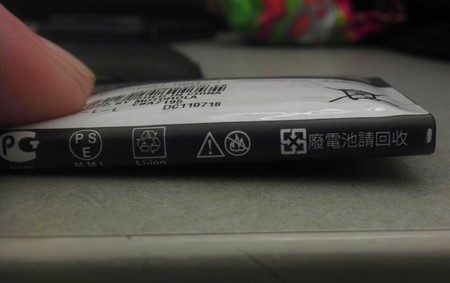
Một viên pin bị phồng báo hiệu hư hỏng và người dùng cần thay thế
Với những smartphone có thiết kế pin rời, việc mua một thỏi pin mới tương ứng từ các nhà cung cấp uy tín và đúng chủng loại là một điều không quá khó khăn. Với những thỏi pin cũ đã bị hư hỏng và cần thay thế, bạn không nên vất chúng trực tiếp vào thùng rác mà nên trao trả lại cho đại lý bán linh kiện điện thoại vì chúng có thể được sử dụng để tái chế.
Xoay pin để kiểm tra độ phồng của pin
Trong trường hợp bạn đã tháo rời pin nhưng vẫn không thể nhận biết xem pin của smartphone có bị hiện tượng phồng bằng mắt thường hay chưa, thì có một cách đơn giản để bạn có thể nhận ra điều này.

Nếu viên pin có thể xoay tròn trên bề mặt phẳng nghĩa là bắt đầu xuất hiện dấu hiệu phồng pin
Đó là đặt viên pin smartphone trên một bề mặt phẳng, sau đó xoay mạnh viên pin, nếu viên pin vẫn ở trạng thái tốt (pin chưa bị phồng), thì viên pin sẽ không xoay tròn. Ở trường hợp ngược lại viên pin đã bị phồng và bắt đầu xuất hiện khối u cong trên pin, viên pin sẽ xoay tròn trên bề mặt phẳng (như hình minh họa).
Nếu pin bị xoay tròn trên mặt phẳng, nghĩa là pin đã bắt đầu hiện tượng phồng và tùy thuộc vào độ phồng, bạn có thể tiếp tục sử dụng pin hoặc thay thế bằng một thỏi pin mới.
Đối với smartphone nguyên khối, pin không thể tháo rời
Hiện tại phần lớn smartphone trên thị trường thường có thiết kế nguyên khối và thỏi pin được gắn liền với máy và không thể tháo rời. Nếu bạn đang sở hữu một chiếc smartphone như vậy, việc quan sát tình trạng của pin bằng mắt thường là điều bất khả thi vì thỏi pin được bọc bên trong lớp vỏ của sản phẩm.
Trong trường hợp này, bạn có thể biết được tình trạng của pin dựa vào thời gian sử dụng của sản phẩm. Nếu bạn nhấn thấy thời lượng sử dụng pin của sản phẩm bỗng nhiên ngắn hơn trước đây, thời gian sử dụng thực sự của smartphone (On Screen - Thời gian màn hình được mở)... ngắn hơn trước, rất có thể pin của bạn đã bị hiện tượng chai và có thể đã cần phải thay thế.
Thậm chí, nhiều trường hợp pin bị hư hại nghiêm trọng và bị phồng khiến lớp vỏ của smartphone bị cong vênh (cho dù thiết kế nguyên khối), thì lúc này bạn cần phải mang sản phẩm của mình đến các cửa hàng điện thoại để tháo máy và kiểm tra tình trạng vật lý của thỏi pin bên trong.
Kiểm tra tình trạng pin trên iPhone
Bên cạnh việc kiểm tra pin bằng mắt thường hoặc hiện tượng như đã hướng dẫn ở trên, bạn có thể sử dụng các công cụ chuyên dụng để kiểm tra tình trạng pin trên thiết bị của mình.
Với người dùng iPhone của Apple, có thể nhiều người không biết rằng iPhone ghi lại đầy đủ các thông tin về số lần pin được sạc, cũng như quản lý cụ thể dung lượng pin có thể nạp đầy sau thời gian sử dụng... Tuy nhiên, những thông tin này thường chỉ được truy cập bởi các chuyên gia tư vấn của Apple vào những thời điểm người dùng mang thiết bị đi bảo hành hay sửa chữa.
Tuy nhiên trong trường hợp người dùng muốn biết thông tin chi tiết về tình trạng pin trên iPhone của mình, bạn có thể nhờ đến phần mềm với tên gọi iBackupBot, là một phần mềm chuyên dụng quản lý toàn diện các thiết bị chạy iOS.
Để sử dụng phần mềm này, bạn kết nối iPhone với máy tính của mình (chạy Windows hoặc Mac), phần mềm sẽ tự động thu thập các thông tin chi tiết về thiết bị của người dùng. Tại giao diện chính của phần mềm iBackupBot, bạn kích vào mục “More Information”, một hộp thoại hiện ra sẽ hiển thị thêm nhiều thông tin chi tiết về chiếc iPhone của bạn, bao gồm số lần pin đã sạc (CycleCount) cũng như dung lượng thực sự của pin...
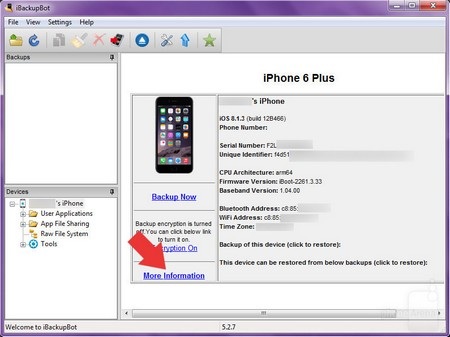
Nếu dung lượng tối đa pin có thể nạp được (FullChargeCapacity) thấp hơn quá nhiều so với dung lượng tối đa của pin do nhà sản xuất cung cấp (DesignCapacity) nghĩa là thỏi pin của bạn đã có tình trạng chai pin và cần phải thay thế.
Một điều cần lưu ý rằng pin lithium thường mất 20% dung lượng pin sau mỗi 500 lần sạc.
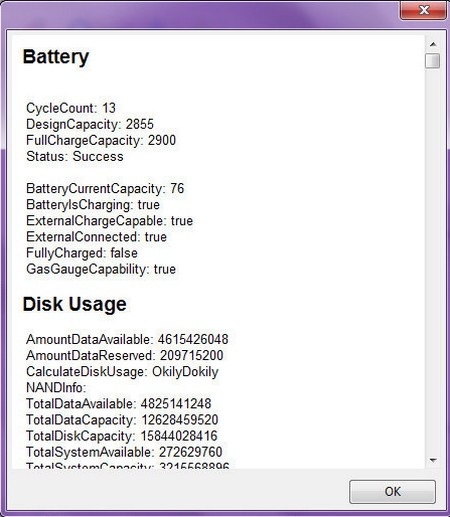
Download phần mềm iBackupBot miễn phí tại đây (dành cho Windows) hoặc tại đây (dành cho máy tính Mac).
Kiểm tra tình trạng pin trên thiết bị Android
Tương tự như trên iPhone, người dùng thiết bị chạy nền tảng Android cũng có những công cụ chuyên dụng để kiểm tra tình trạng của pin trên thiết bị của mình.
Cách thức đơn giản nhất mà người dùng smartphone Android có thể áp dụng đó là sử dụng đoạn mã bí mật, có tác dụng trên phần lớn smartphone Android.
Theo đó, trên smartphone Android, bạn kích hoạt chức năng gọi điện, sau đó bấm đoạn mã *#*#4636#*#*, lập tức một danh sách hiện ra. Tại đây, bạn chọn “Battery Information”.
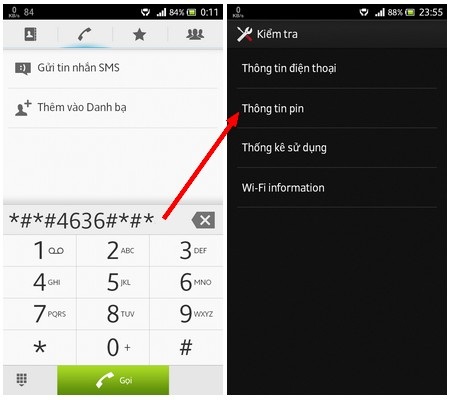
Sau khi nhấn vào tùy chọn này, chức năng sẽ hiển thị chi tiết tình trạng của pin, như nhiệt độ, mức pin, điện áp... đặc biệt mục “Tình trạng pin” sẽ cho bạn biết được pin có đang ở tình trạng tốt nhất hay không.
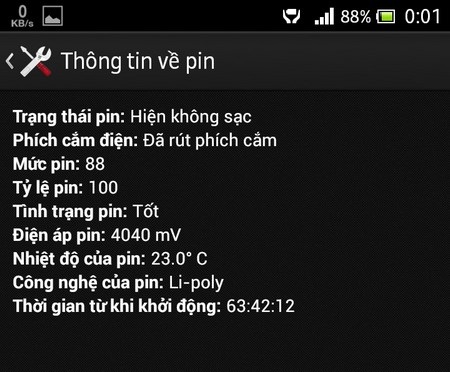
Trong trường hợp smartphone không hỗ trợ đoạn mã trên (điền đoạn mã nhưng không có chức năng nào hiện ra), bạn có thể nhờ đến sự trợ giúp của ứng dụng có tên gọi Battery. Đây là ứng dụng nhỏ gọn dành cho Android, giúp hiển thị các thông tin chi tiết về pin trên thiết bị.
Sau khi cài đặt, ứng dụng sẽ hiển thị các thông tin chi tiết về pin trên sản phẩm, như nhiệt độ, điện áp, tình trạng pin và công nghệ sử dụng. Dựa vào thông tin do ứng dụng cung cấp có thể biết được tình trạng pin của bạn còn tốt hay không và có cần phải thay thế hay chưa.
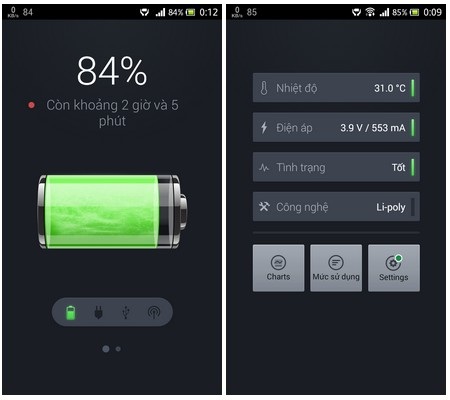
Phạm Thế Quang Huy










